Primeros pasos
Puedes insertar ecuaciones creadas en OpenOffice Math en cualquier documento de Writer, hoja de cálculo Calc, diapositiva de presentaciones Impress e incluso dibujo de Draw; por ejemplo, una ecuación como la mostrada en la Figura 1:
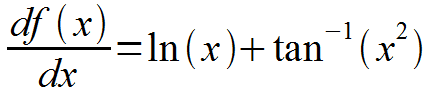
Para insertar una nueva ecuación, selecciona desde el menú Insertar > Objeto > Fórmula.
El editor de ecuaciones se abre en la parte inferior de la pantalla, y puede que se muestre la ventana flotante Elementos de Fórmulas (llamada Selección en versiones anteriores). Verás también una pequeña caja de borde gris en tu documento, justo en el lugar donde se ubicará la fórmula, tal y como se muestra en la Figura 2.
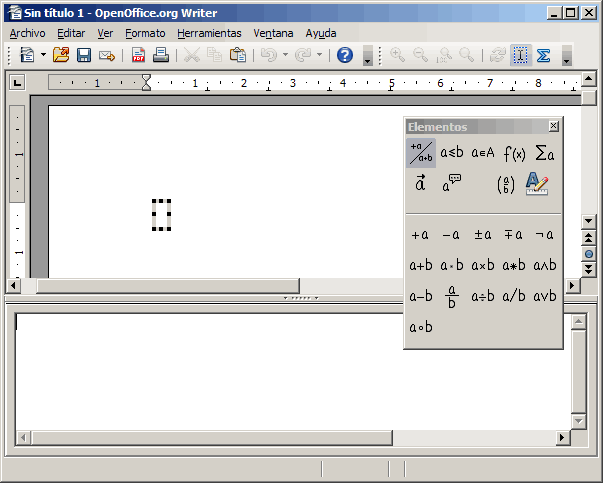
| |
El editor de ecuaciones sirve para escribir ecuaciones en forma simbólica, como se muestra en la Figura 1. Si deseas evaluar expresiones matemáticas, consulta el manual de Calc |